コンピューターまたはラップトップをワイヤレスネットワークに接続することは、かつてないほど簡単になりました。ワイヤレスネットワークに接続するには、PCのいくつかの手順に従う必要があります。
この接続は、組み込みのワイヤレスカードがネットワーク内でWi-Fi信号を送信および受信することにより可能になります。ただし、古いコンピューターにはこのハードウェアがなく、ネットワークに接続するために外部Wi-Fiアダプターが必要です。
さらに、Ubuntuのようなオペレーティングシステムで外部ハードウェアを使用すると、ナビゲートが難しくなり、エラーが発生する可能性があります。 Wi-Fiネットワークに接続するには、エラーを修正する必要があります。
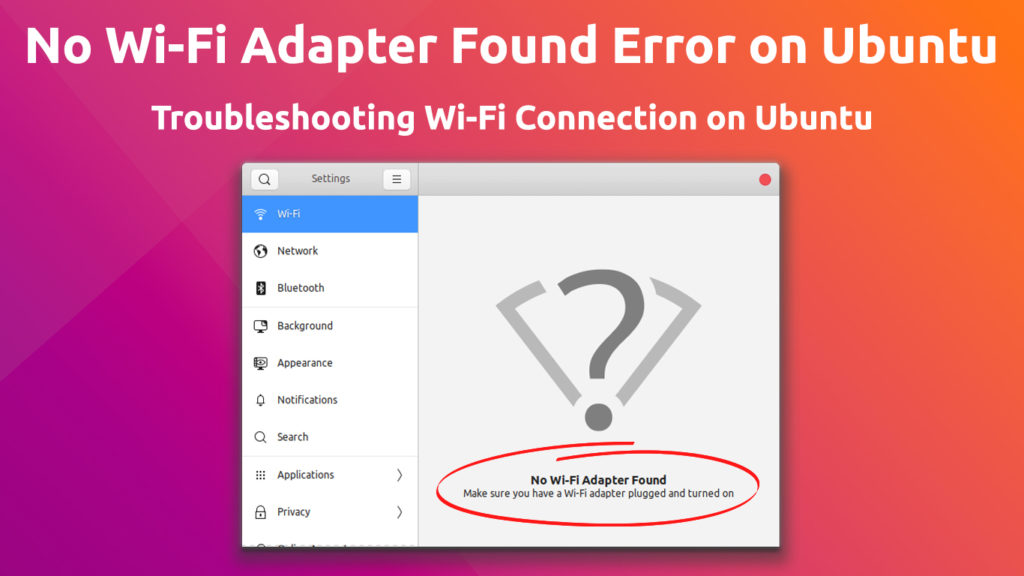
Ubuntuとは何ですか?
Ubuntuはオープンソースソフトウェアであり、最も一般的なLinux分布の1つです。 WindowsやMacなどのオペレーティングシステムは一般的ですが、多くのサーバーはUbuntuを使用することを好みます。
Ubuntuは、特にデスクトップやラップトップの使用に使いやすく人気があります。さらに、マルウェアからの攻撃を防ぐ特別な特権があり、インストールと実行がさらに安全になります。
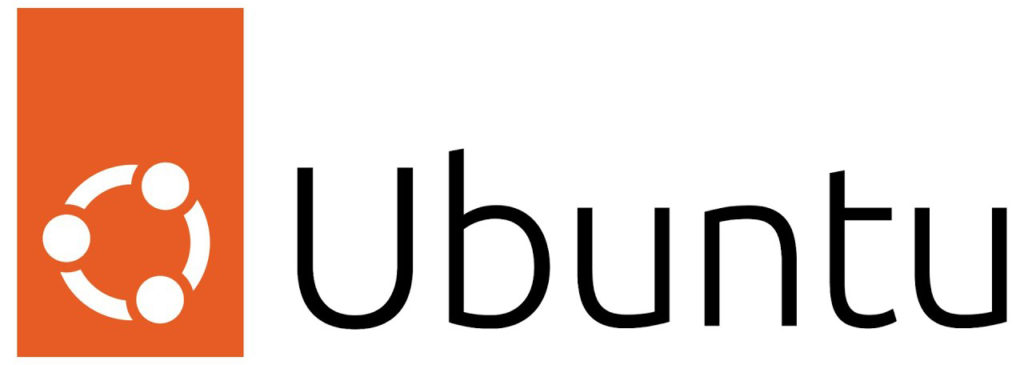
ただし、他のオペレーティングシステムと同様に、 Ubuntuは、特にWi-Fiアダプターを使用する場合、いくつかの接続性の問題を経験する場合があります。 Ubuntuは、オペレーティングシステムの使用中にエラーメッセージをもたらすネットワークの問題を診断できない可能性があります。
Ubuntuオペレーティングシステムにある組み込みターミナルソフトウェアを使用して、エラーをすばやく解決できます。したがって、最初にWi-Fiアダプターのドライバーをインストールし、オペレーティングシステムにそれを認識させます。
ドライバーがubuntuで容易に利用できない場合は、USB上の有線接続を介してダウンロードして保存する必要があります。これで、オペレーティングシステムをナビゲートし、Wi-Fiアダプターと一致するようにワイヤレス接続設定を構成できます。
Wi-Fiアダプターは、新しいラップトップとコンピューターモデル用に組み込まれている場合がありますが、古いモデルは外部ピースを使用しています。 USBポートのないコンピューターには、スロットインして更新するPCカードがあります。
外部ハードウェアは、USBポートを介してコンピューターまたはラップトップに接続するか、最初にUSBケーブルに接続します。外部ワイヤレスアダプターは、有線またはワイヤレスネットワーク接続またはセルラーデータを使用して、インターネット接続を提供する場合があります。
したがって、コンピューターにWi-Fiアダプターがなければ、コンピューターはワイヤレスインターネット接続に接続できません。コンピューターは、ローカルエリアネットワーク(LAN)内で通信し、インターネットまたは他のデバイスに接続できます。
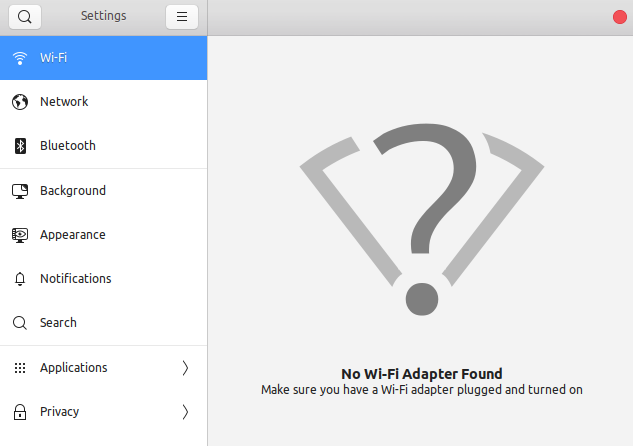
エラーを修正する前に、まず次の手順を使用してUbuntuでWi-Fiアダプターを有効にしてみてください。
- まず、コンピューターを再起動してから、BIOSキーまたはLinuxコマンドを使用してシステムBIOSに移動します
- ワイヤレスネットワークオプションに移動し、有効にします
- もう一度コンピューターを再起動してから、ubuntuにログオンします
- ナビゲーションバーの右隅に移動し、Wi-Fiオプションを選択します
- Wi-Fiオプションを有効にして、ワイヤレスネットワークがオンになっていることを確認してください
Wi-FiアダプターがUbuntuで発見されていない原因は何ですか?
いくつかの理由により、Ubuntuオペレーティングシステムが内部であろうと外部であろうと、 Wi-Fiアダプターを認識しない可能性があります。そのような理由は次のとおりです。
- Wi-Fiアダプターには、アダプターがオペレーティングシステムで実行する必要があるドライバーがありません
- あなたのドライバーは最新ではないか、腐敗しています
- Ubuntuを起動する前に、Wi-Fiアダプターを有効にしませんでした
- Ubuntuのワイヤレスネットワークオプションはオンになっていません
- 外部Wi-FiアダプターまたはPCカードをスロット内に間違った形式に配置しました
コンピューターまたはラップトップでUbuntuを実行する前に、これらの理由を確認してください。エラーがクリアされていない場合は、Wi-Fiアダプターのシェルコマンドをさらに書き換える必要があります。
ubuntuのエラーが見つからないWi-Fiアダプターを修正する方法
エラーを修正する方法は、ラップトップまたはコンピューターにあるアダプターのタイプによって異なります。エラーを修正する方法のいくつかは次のとおりです。
1. Broadcomアダプターを修正します
BroadcomアダプターはPCIです。つまり、デバイスに組み込まれたアダプターです。次の手順を使用して、そのようなアダプターを修復します。
- コンピューターの端子を開くか、キーボードのCtrl Alt Tキーを使用します
- ISPCIコマンドを入力してPCIアダプターがあるかどうかを確認し、ネットワークコントローラー名を確認してください
- ISHW -Cネットワークコマンドを入力してから、Enterを押します
- エラーがある場合は、先に進む前にUbuntuにISHWパッケージをインストールする必要があります
- 出力からスクロールして、ワイヤレスが付いたラインを選択します
- 次のコマンドでキーイングして既存のドライバーをアンインストールしてください:sudo apt remove broadcom-sta-dkms bcmwl-kernel-source
- ルートパスワードを入力して続行します
- イーサネットケーブルを接続し、次のコマンドを使用して新しいドライバーを再インストールします:sudo apt-get broadcom-sta-source broadcom-sta-dkms broadcom-sourceをインストールする
- インターネット接続がない場合は、ドライバーをUSBにダウンロードして保存して使用します
- ドライブを再インストールした後、コンピューターを再起動してエラーをクリアします
2.カーネルモジュールwlを修正します
カーネルモジュールWLは、Broadcom PCIアダプターをサポートするドライバーです。 Broadcomドライバーを更新できない場合は、カーネルモジュールWLが破損しているか機能していません。
このようなネットワークエラーを修正するには、 ModProbeとして知られる特別なLinuxプログラムが必要です。次の手順とコマンドを使用して、問題を解決します。
- コンピューターを再起動してBIOSを開いて、UEFIで安全なブーツを有効にします
- 次に、端末を開き、次のコマンドを使用して更新を確認します:sudo apt-getアップデート
- 次に、次のコマンドを入力して、モジュールが存在するかどうかを確認します。GREPWL/ETC/MODEPROBE.D/*
- コマンドが機能しない場合は、代わりにこれらを使用してください:sudo apt-get purge bcmwl-kernel-sourceまたはsudo apt-get install -re-install bcmwl-kernel-source
- 2つのコマンドは古いドライバーを削除し、新しいドライバーを再インストールします
- エラーをクリアするには、コンピューターを再起動します
- Ubuntu ISO画像を使用します
Ubuntu ISO画像を最終結果として使用して、アダプターエラーを修正できます。インターネット接続がない場合は、この方法が最も適切です。
次の手順を使用してください。
- ubuntu isoイメージをホームディレクトリにコピーして貼り付けます
- 端子を起動し、次のコマンドを使用してISOをマウントします。
sudo mkdir/media/cdrom
CD〜
sudo mount -o loop ubuntu.iso /media /cdrom
- システム内のアプリケーションからソフトウェアと更新オプションを選択します
- Ubuntuソフトウェアを検索してタブを開き、CD-ROM/DVDオプションからインストール可能なボックスを確認します
- ポップアップウィンドウにルートパスワードを入力し、追加のドライバーメニューに移動します
- 画面に追加のドライバーが表示されない場合は、ドライバーをインストールしません
- ドライバーが利用可能な場合は、適切なドライバーを選択してから、[変更]をクリックしてインストールしてインストールします
- インターネット接続を使用せずにUbuntuにアダプタードライバーをインストールできるようになりました
UbuntuでWi-Fiアダプターの問題を修正する方法
結論
Ubuntuは使いやすいオペレーティングシステムであり、最近多くのサーバーやコンピューターで人気を博しています。操作中は多くの課題はありませんし、非常に安全です。
ただし、コンピューターに応じて、組み込みまたは外部のWi-Fiアダプターを認識できない場合があります。コンピューターのほとんどの古いバージョンには、組み込みのアダプターがなく、USBワイヤレスアダプターが必要です。
破損したドライバーは、主にubuntuでNO Wi-Fiアダプターが発見されたエラーを発見します。したがって、コンピューターにはインターネット接続がありません。エラーを修正するには、Ubuntuで効果的に実行するために新しいドライバーを再インストールする必要があります。この記事が、この問題を修正する方法を学ぶのに役立つことを願っています。
